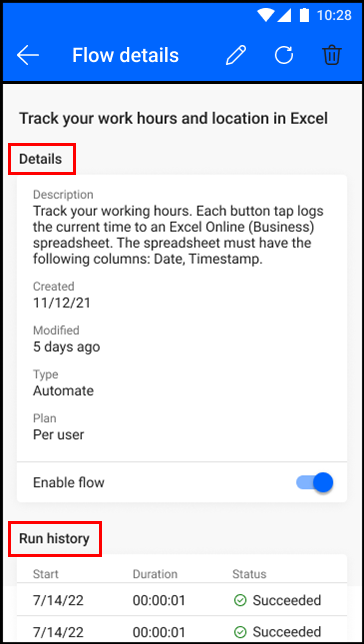Hantera molnflöden
Använd Power Automate mobilapp för att göra följande uppgifter:
Visa, redigera och köra dina flöden.
Kontrollera flödeshistoriken.
Aktivera och inaktivera dina flöden eller ta bort dem.
Du kan hantera dina flöden när du inte är vid datorn, oavsett om de är lösningsmedvetna eller icke-lösningsmedvetna. Läs mer om lösningsmedvetna flöden.
För att lära dig om de olika typerna av molnflöden, gå till Molnflöden.
Visa lista över dina molnflöden
Som standard visar skärmen Flöden alla flöden du har skapat.
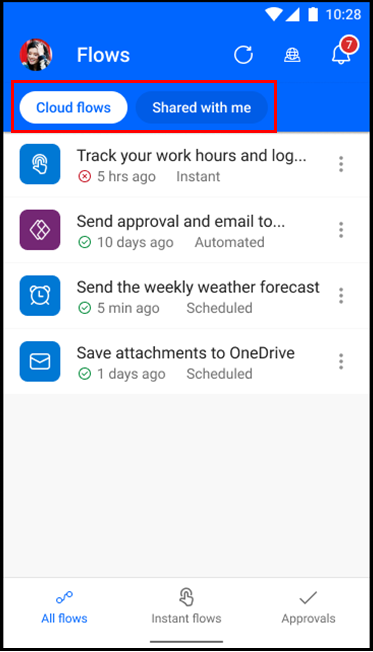
Om du vill visa flöden som andra har delat med dig väljer du Delat med mig längst upp på skärmen Flöden.
Redigera ett molnflöde
Du kan redigera molnflödena var du än är. Dina tillgängliga molnflöden finns i någon av listorna på skärmen Flöden, som du visade i föregående skärmbild.
Redigera ett molnflöde:
På skärmen Flöden, välj det flöde som du vill redigera.
Skärmen Flödesinformation visas.
Välj pennikonen längst upp på skärmen.
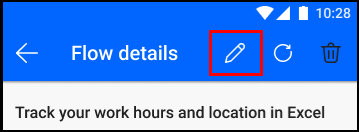
Kör, ta bort och aktivera eller inaktivera ett flöde
Välj den vertikala ellipsen (⋮) bredvid ett flöde och välj sedan ett av alternativen: Kör flöde, Inaktivera (eller om flödet är av Aktivera) eller Ta bort.
Du kan också aktivera eller inaktivera ett flöde på skärmen Detaljer.
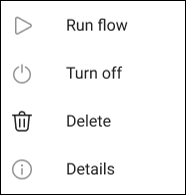
Kör ett direktflöde
Den största skillnaden mellan flöden och direktflöden är att du måste utlösa snabbflöden manuellt för att köra dem.
Starta Power Automate mobilappen, tryck på Snabbflöden längst ned på sidan och tryck på det flöde du vill köra.
Visa förloppet medan flödet körs.
Sidan kommer att uppdateras för att indikera att flödet har slutförts.
Visa körningshistorik och detaljer
Välj den vertikala ellipsen (⋮) bredvid ett flöde och välj sedan Detaljer.
Förutom flödets körningshistorik kan du visa en beskrivning av flödet om det angavs, hur länge sedan det ändrades och dess typ.
Du kan även växla Aktivera här om du vill aktivera eller inaktivera flödet.